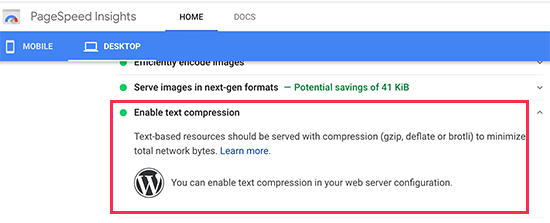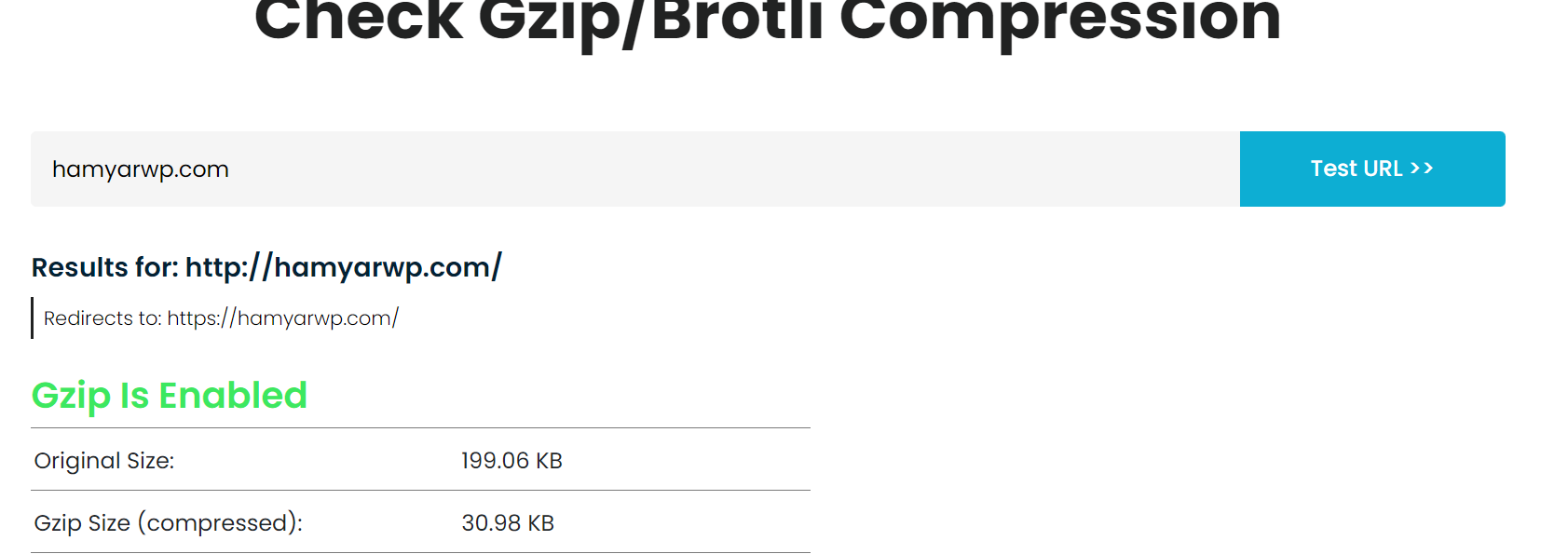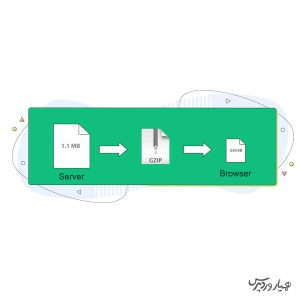
آیا میخواهید امکان فشرده سازی GZIP را در وردپرس فعال کنید؟ فشردهسازی GZIP با فشردهسازی دادهها و تحویل سریعتر آن به مرورگرهای کاربران، وبسایت شما را سریعتر میکند. و این اتفاق از مهمترین مسائلی است که یک سایت به آن نیاز دارد. یک وبسایت سریعتر تجربه کاربر را بهبود بخشیده و فروش و تبدیل بیشتری را برای کسب و کار شما به ارمغان میآورد. در این مقاله، قصد داریم آمورش فعال کردن GZIP را ارائه کرده و شما را از نحوه این کار مطلع سازیم. با ما همراه باشید…
آمورش فعال کردن GZIP
Gzip چیست؟ فشرده سازی GZIP یک فناوری است که فایلهای داده را قبل از ارسال به مرورگر کاربران فشرده میکند. این امر زمان دانلود فایل را کاهش داده که موجب افزایش سرعت وبسایت شما خواهد شد. پس از رسیدن دادههای فشرده، تمام مرورگرهای مدرن به طور خودکار فایلهای فشرده را از حالت فشرده خارج کرده و نمایش میدهند. نکتهای که وجود دارد اینجاست که استفاده از gzip ظاهر یا عملکرد وبسایت را تغییر نمیدهد فقط باعث میشود وبسایت شما سریعتر بارگذاری شود. GZIP توسط همه مرورگرهای وب محبوب، نرمافزارهای سرور و همه شرکتهای میزبان وردپرس پشتیبانی میشود.
فعالسازی GZIP چه کاربردی دارد؟ فشرده سازی Gzip از الگوریتمهای فشرده سازی کمک میگیرد که روی فایلهای وبسایت مانند HTML، CSS، جاوا اسکریپت و غیره کار میکنند. هنگامی که کاربر صفحهای را از وبسایت شما درخواست میکند، الگوریتم خروجی را در قالب فشرده ارسال خواهد کرد. بسته به اندازه داده شما، استفاده از gzip میتواند اندازه فایل را تا ۷۰٪ کاهش دهد. به همین دلیل است که اکثر ابزارهای تست سرعت وبسایت مانند Google Pagespeed Insights به شدت فعال کردن Gzip را توصیه میکنند. اگر فشرده سازی gzip در وبسایت شما فعال نباشد، این ابزارها قطعا هشداری را در این زمینه نشان میدهند.
توجه: به طور پیش فرض با استفاده از gzip تصاویر یا فیلمها فشرده نمیشوند. برای این کار باید تصاویر را برای وبسایت وردپرس خود بهینه کنید.
آنالیز و بررسی Gzip وردپرس
دانلود دادههای خام ساده بیشتر طول میکشد و این امر بر سرعت بارگذاری صفحه شما تأثیر میگذارد. اگر چندین کاربر به طور همزمان وارد شوند، سرعت وبسایت وردپرس شما را بیشتر کند میکند. فعالسازی GZIP به شما این امکان را میدهد که به طور موثر دادهها را انتقال دهید، زمان بارگذاری صفحه را افزایش داده و بار میزبانی وبسایت خود را کاهش دهید. این یک گام اساسی در بهبود سرعت و عملکرد وبسایت است. اکنون، ممکن است فکر کنید که نحوه فعال سازی gzip بسیار فنی و پیچیده است. با این حال، افزونههای وردپرس زیادی وجود دارد که اضافه کردن این امکان را در وبسایت وردپرس بسیار آسان میکند.
در برخی موارد، حتی ممکن است GZIP قبلاً توسط شرکت میزبان وردپرس شما فعال شده باشد. برای تست اینکه آیا GZIP در سایت شما فعال است، کافی است به تستر giftofspeed بروید و URL سایت خود را وارد کنید. اگر GZIP روی سایت شما کار میکند، پیام «GZIP فعال است» را مشاهده خواهید کرد.
نحوه فعال سازی gzip در وردپرس
حال اگر Gzip در سایت شما فعال نبود ادامه آمورش فعال کردن GZIP را دنبال کنید. شما به دو روش کدنویسی و افزونه وردپرس امکان فعال کردن Gzip را خواهید داشت که ما در این آموزش هر دو مورد را درنظر گرفته و به شما خواهیم گفت.
استفاده از gzip با افزونه WP Super Cache
WP Super Cache یک افزونه رایگان کش وردپرس است. همچنین یک راه عالی برای فعال کردن Gzip در سایت وردپرس شما است. ابتدا باید افزونه WP Super Cache را نصب و فعال کنید. افزونه را نصب کنید و پس از فعالسازی، به قسمت تنظیمات » WP Super Cache و سپس پیشرفته در داشبورد وردپرس خود بروید. سپس، به سادگی کادر “کش بازسازی شد.بکارگیری پرونده supercache به کاربران ناشناس در حالی که پرونده جدید شروع به ایجاد شدن کرده است.” را علامت بزنید.
سپس باید صفحه را به پایین اسکرول کنید و روی دکمه “به روز رسانی وضعیت” کلیک کنید تا تغییرات خود را ذخیره کنید. WP Super Cache اکنون فعالسازی GZIP را در وب سایت وردپرس شما انجام میدهد.
فعال کردن Gzip با افزونه W3 Total Cache
W3 Total Cache یکی دیگر از افزونههای بزرگ برای حافظه پنهان وردپرس است. ابتدا باید افزونه W3 Total Cache را نصب و فعال کنید. برای جزئیات بیشتر، راهنمای گام به گام ما در مورد نحوه نصب افزونه W3 Total Cache را ببینید. پس از فعال سازی افزونه، GZIP به طور خودکار در وبسایت شما فعال میشود. میتوانید با رفتن به صفحه تنظیمات افزونه » general setting در داشبورد وردپرس خود، این مورد را بررسی یا تغییر دهید. این صفحه را به سمت Cache مرورگر ببرید و مطمئن شوید که در کادر Enable علامتی وجود دارد:
فراموش نکنید که در صورت ایجاد هرگونه تغییر، روی دکمه «ذخیره همه تغییرات» کلیک کنید.
فعال سازی gzip در htaccess
حال به سراغ آمورش فعال کردن GZIP به کمک کدنویسی میرویم. برای این منظور به فایل htaccess نیاز داریم. این فایل را در هاست پیدا کرده و به حالت ویرایش درآورید. سپس کد زیر را در آن وارد کرده و ذخیره کنید:
<pre class="lang:default decode:true "><ifModule mod_gzip.c> mod_gzip_on Yes mod_gzip_dechunk Yes mod_gzip_item_include file .(html?|txt|css|js|php|pl)$ mod_gzip_item_include handler ^cgi-script$ mod_gzip_item_include mime ^text/.* mod_gzip_item_include mime ^application/x-javascript.* mod_gzip_item_exclude mime ^image/.* mod_gzip_item_exclude rspheader ^Content-Encoding:.*gzip.* </ifModule></pre>
این کدها را در انتهای فایل قرار دهید و ذخیره کنید.
جمع بندی نهایی
استفاده از gzip برای هر سایتی یک ضرورت است. به هر حال روز به روز بر تعداد دادههای ما اضافه میشود و چنانچه فعال کردن Gzip را نادیده بگیریم قطعا با مشکلات بارگذاری کند مواجه شده و بسیاری از کاربران خود را از دست میدهیم. پس بهتر است به راهنمای امروز توجه کنید و این امکان را حتما فعال کنید.